
idaSig制作工具绿色免费版
详情介绍
idaSig制作工具绿色免费版是一款非常简单且实用的idaSig制作软件,软件体积小巧且操作简单,简单几步即可进行idaSig制作,还可将每个文件生成一个SIG,使用方便,可一键清空日志,还可一键清空缓存。通过sig文件中的特征码匹配识别函数,来生成需要的签名文件,一键即可开始制作,内设丰富的功能,可以满足用户不同的需求,直观的操作流程,很快就能上手。除此之外,idaSig制作工具绿色免费版利用了FLAIR解析器为静态库,所以创建一个模式文件,通过工具进行生成,满足用户的各种idaSig制作功能需求。感兴趣的用户快点来下载体验一下试试看吧!
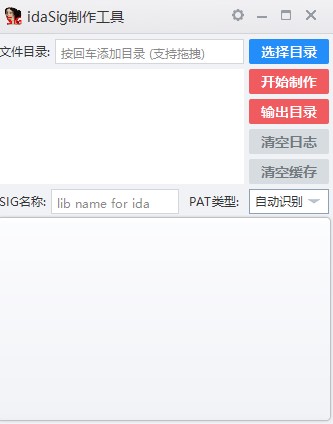
2、制作完成后,可自动生成日志,可查看具体的操作记录。
3、可自定义设置SIG名称,以指定名称生成签名文件。
4、提供不同类型的PAT,可供自由选择。
5、支持不同的冲突处理模式和制作处理模式。
6、支持拖拽功能,可直接拖拽目录进行添加。
7、可将所有项生成一个SIG,也可将每个项生成一个SIG。
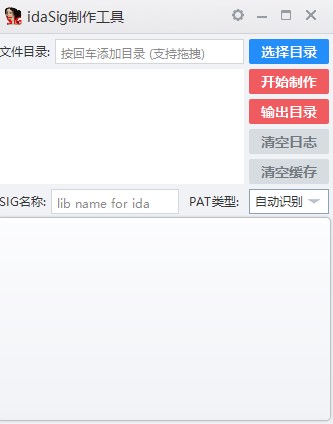
2、点击选择目录,弹出浏览文件夹框,选择一个文件夹,然后点击确定。
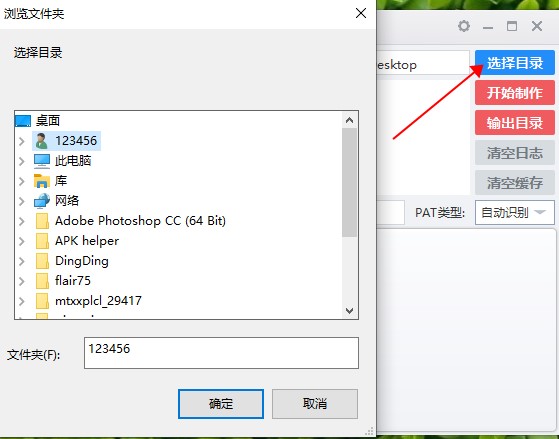
3、点击输出目录,浏览文件夹,选择一个文件夹进行设置。
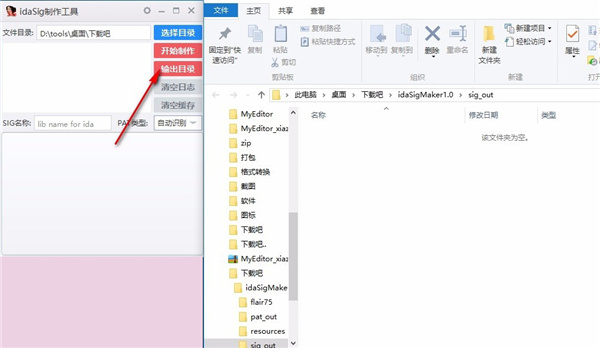
4、可在方框内输入SIG名称,根据需要进行输入。
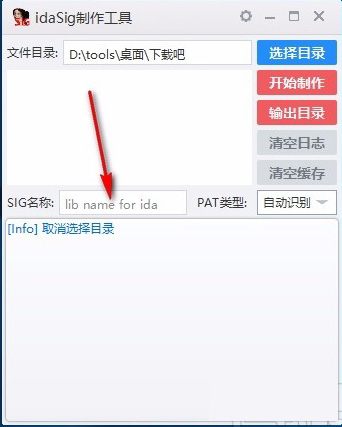
5、点击下拉按钮,划出下拉选项,选择PAT类型。
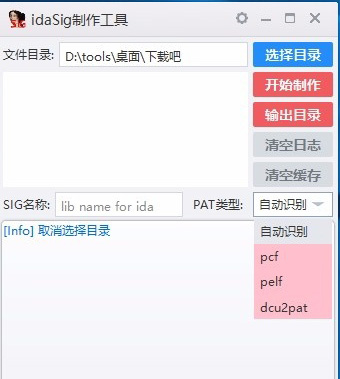
6、完成相关设置后,点击开始制作,即可快速进行制作。
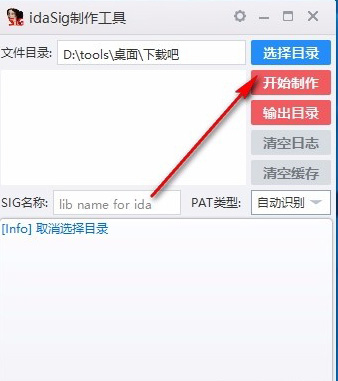
7、打开设置界面,可设置输出路径,自由进行选择。
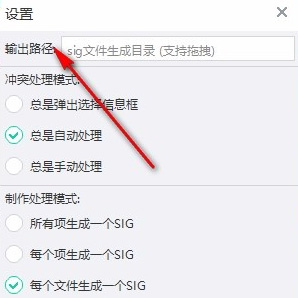
8、冲突处理模式,选择相应的处理模式,快速进行选择。
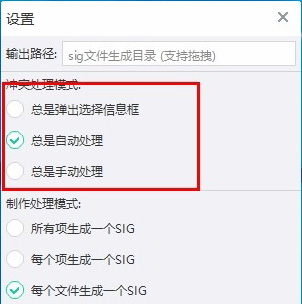
9、制作处理模式,可将所有项生成一个SIG、每个项生成一个SIG等。
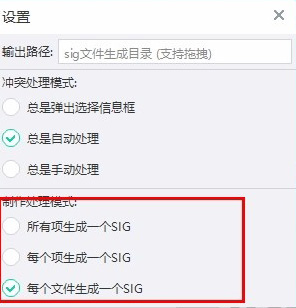
是将每一项(即ListBox中的每一行)都添加到同一条pat命令行中,遇到目录则在目录后添加\.后缀名,遇到文件则直接加入到pat命令行中,例如:E:\dir1和E:\dir2\a.lib 则模式1会执行命令行(pcf.exe E:\dir1\\.lib E:\dir2\a.lib 时间戳.pat),再执行sigmake。
模式2:
是将每一项单独执行一个pat命令行,例如E:\dir1和E:\dir2\a.lib则模式2会执行命令行(pcf.exe E:\dir1\*.lib 时间戳.pat)和(pcf.exe E:\dir2\a.lib 时间戳.pat), 再执行两次sigmake。
模式3:
会将每一个文件执行一个pat命令行,即遇到目录不会在目录后添加\*.后缀名,而是遍历文件夹将遇到的每一个文件执行一次pat和sigmake。
主界面的PAT类型选项只针对模式1和模式2,即执行哪种pat命令行,例如是pcf还是pelf等,模式3无论如何都会自动识别(自动识别是通过判断文件后缀名实现的)。
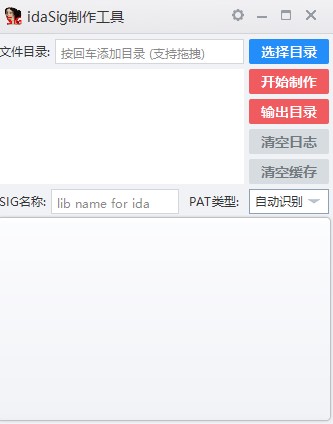
idaSig制作工具特色
1、提供简单的制作功能,可快速进行idaSig制作。2、制作完成后,可自动生成日志,可查看具体的操作记录。
3、可自定义设置SIG名称,以指定名称生成签名文件。
4、提供不同类型的PAT,可供自由选择。
5、支持不同的冲突处理模式和制作处理模式。
6、支持拖拽功能,可直接拖拽目录进行添加。
7、可将所有项生成一个SIG,也可将每个项生成一个SIG。
idaSig制作工具绿色免费版使用说明
1、打开软件,进入软件主界面,运行界面如下图所示: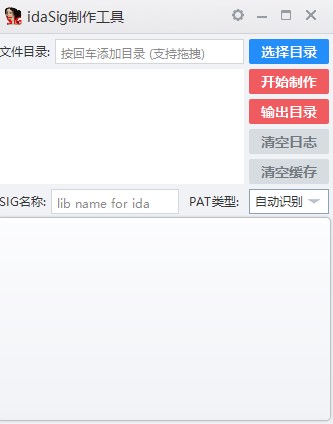
2、点击选择目录,弹出浏览文件夹框,选择一个文件夹,然后点击确定。
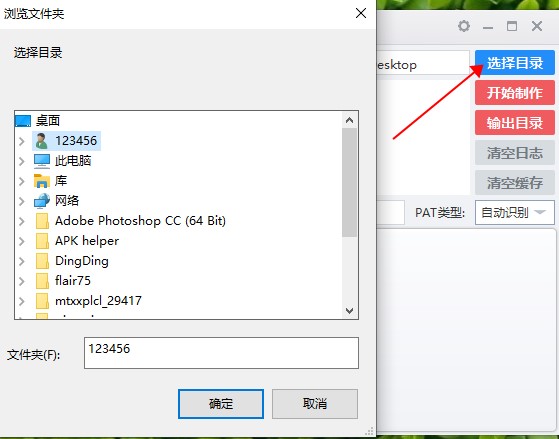
3、点击输出目录,浏览文件夹,选择一个文件夹进行设置。
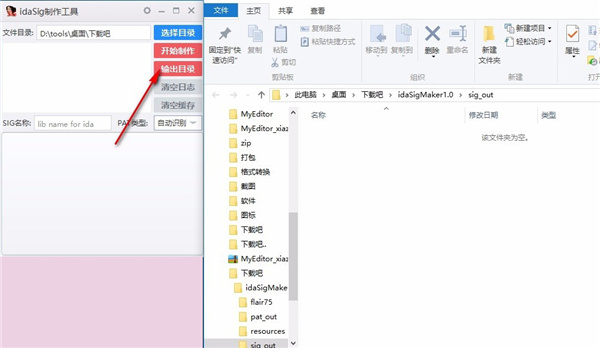
4、可在方框内输入SIG名称,根据需要进行输入。
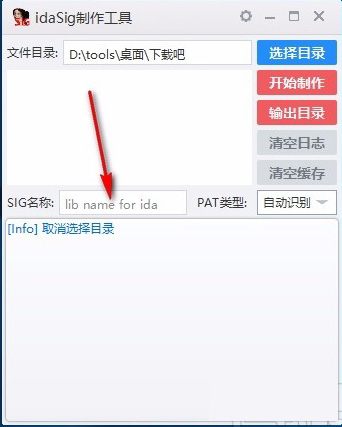
5、点击下拉按钮,划出下拉选项,选择PAT类型。
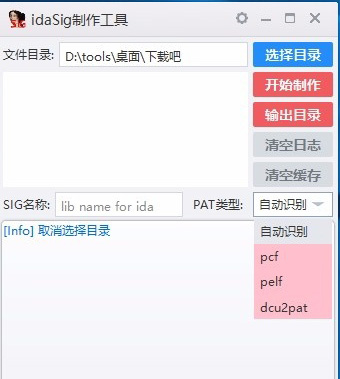
6、完成相关设置后,点击开始制作,即可快速进行制作。
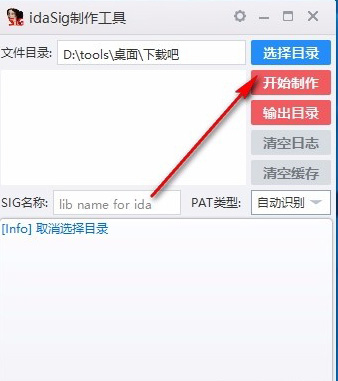
7、打开设置界面,可设置输出路径,自由进行选择。
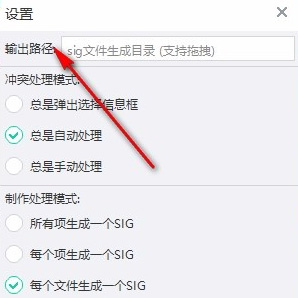
8、冲突处理模式,选择相应的处理模式,快速进行选择。
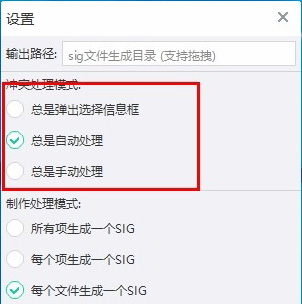
9、制作处理模式,可将所有项生成一个SIG、每个项生成一个SIG等。
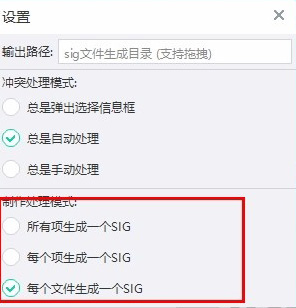
制作处理模式
模式1:是将每一项(即ListBox中的每一行)都添加到同一条pat命令行中,遇到目录则在目录后添加\.后缀名,遇到文件则直接加入到pat命令行中,例如:E:\dir1和E:\dir2\a.lib 则模式1会执行命令行(pcf.exe E:\dir1\\.lib E:\dir2\a.lib 时间戳.pat),再执行sigmake。
模式2:
是将每一项单独执行一个pat命令行,例如E:\dir1和E:\dir2\a.lib则模式2会执行命令行(pcf.exe E:\dir1\*.lib 时间戳.pat)和(pcf.exe E:\dir2\a.lib 时间戳.pat), 再执行两次sigmake。
模式3:
会将每一个文件执行一个pat命令行,即遇到目录不会在目录后添加\*.后缀名,而是遍历文件夹将遇到的每一个文件执行一次pat和sigmake。
主界面的PAT类型选项只针对模式1和模式2,即执行哪种pat命令行,例如是pcf还是pelf等,模式3无论如何都会自动识别(自动识别是通过判断文件后缀名实现的)。
下载地址
- 电脑版
有问题?点击反馈,小编认真对待每一条反馈,尽可能解决用户遇到的问题!
如下载资源安装包需要解密,密码为3322软件站纯网址:www.32r.com
同类软件
网友评论
共0条评论(您的评论需要经过审核才能显示)
类似软件
-

三菱触摸屏编程软件gt works3 编程软件 / 3.21G
-

webStorm2017中文版 v2017.3.6 编程软件 / 200.35M
-

-

gx works3中文版 编程软件 / 2.53G
-

朗思RPA官方版 v7.3.2.9电脑版 编程软件 / 880.8M
精彩发现
换一换专题推荐
本类排行
月排行总排行




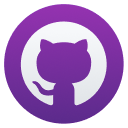












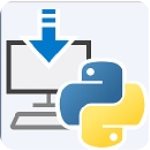


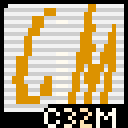






 赣公网安备 36010602000087号
赣公网安备 36010602000087号